Im Linux-Terminal können Sie viele verschiedene Dinge tun. Eine davon ist die Anzeige grundlegender Systeminformationen. In diesem Beitrag erfahren Sie also, wie Sie Neofetch unter Ubuntu 20.04 installieren.
Neofetch für Ubuntu
Gemäß dem Github-Profil von Neofetch erhalten wir die folgende Definition:
Neofetch ist ein in Bash 3.2+ geschriebenes Befehlszeilen-Systeminformationstool. Neofetch zeigt Informationen über Ihr Betriebssystem, Ihre Software und Hardware auf ästhetische und visuell ansprechende Weise an.
Der Hauptzweck von Neofetch ist die Verwendung mit Screenshots. Grundsätzlich, um den anderen Benutzern zu zeigen, welches Betriebssystem / welche Distribution Sie verwenden. So kann ein anderer Benutzer auf einen Blick die Auflösung Ihres Computers, das von Ihnen verwendete Hintergrundbild, das Desktopdesign, die Symbole und andere interessante Informationen sehen. Und keine dieser Daten ist sensibel.
Ein weiterer Punkt, der für Neofetch spricht, ist, dass es ziemlich leicht ist und viele Systeme unterstützt. Neofetch unterstützt also fast 150 verschiedene Betriebssysteme. Von Linux über Windows bis hin zu obskureren Betriebssystemen wie Minix, AIX und Haiku.
Installieren Sie Neofetch auf Ubuntu 20.04
Zuvor befand sich Neofetch nicht in den offiziellen Repositories von Ubuntu und wir mussten ein PPA hinzufügen. Jetzt ist es in den offiziellen Repositories enthalten, was den Installationsprozess viel einfacher macht.
Alles, was Sie tun müssen, ist, Ihr Terminal zu öffnen und APT zu aktualisieren
sudo apt update
Und jetzt ja, installiere Neofetch auf Ubuntu 20.04
sudo apt install neofetch
Beispielausgabe:
Reading package lists... Done
Building dependency tree
Reading state information... Done
The following additional packages will be installed:
chafa libchafa0
The following NEW packages will be installed:
chafa libchafa0 neofetch
0 upgraded, 3 newly installed, 0 to remove and 3 not upgraded.
Need to get 152 kB of archives.
After this operation, 522 kB of additional disk space will be used.
Do you want to continue? [Y/n]
Und dann können Sie es vom Terminal aus ausführen.
Verwendung von Neofetch unter Ubuntu 20.04
Um Neofetch auszuführen, müssen Sie das Terminal öffnen und den Anwendungsbefehl ausführen:
neofetch
Das Programm analysiert dann Ihr System und zeigt die relevanten Informationen an.
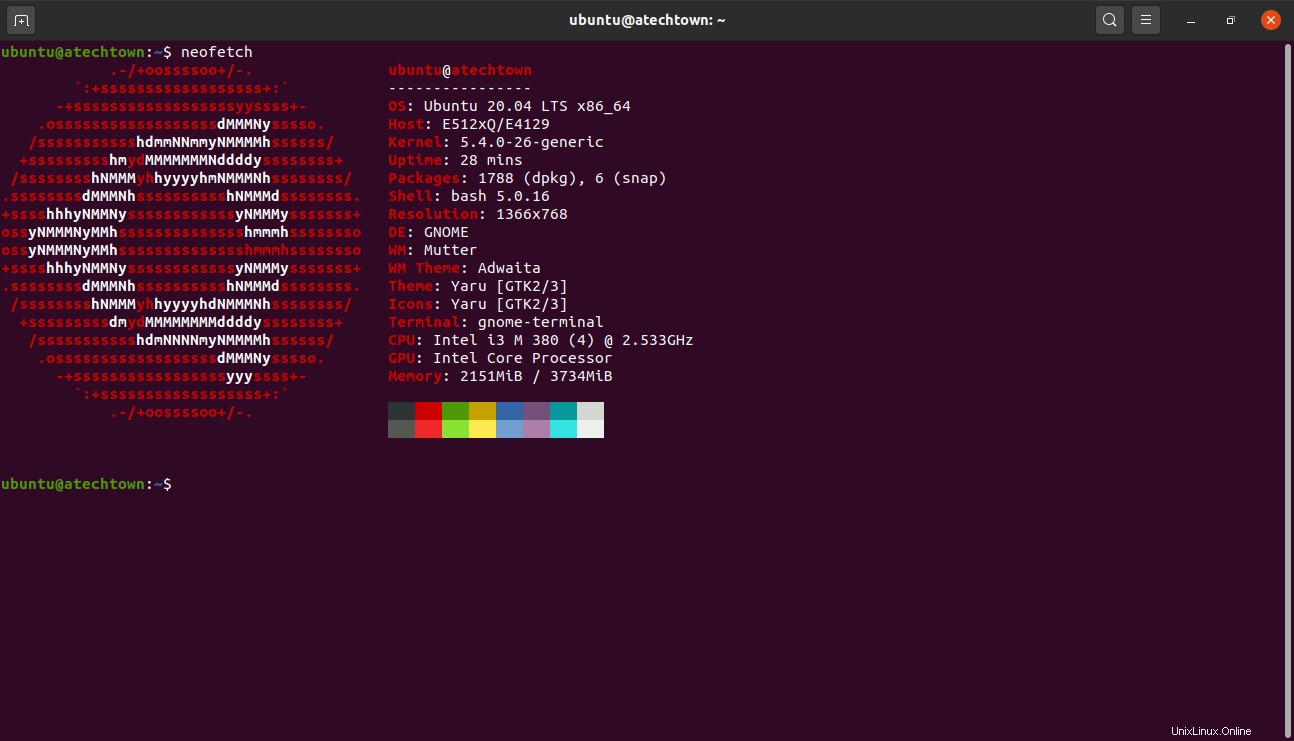
Wie Sie im Bild sehen können, erhalten Sie grundlegende Systeminformationen wie:
- Name des Betriebssystems.
- Host.
- Kernel-Version
- Systemlaufzeit
- Installierte Pakete sowohl DEB als auch Flatpak oder Snap.
- Shell-Version.
- Bildschirmauflösung.
- Desktop-Umgebung:.
- Windows-Manager.
- Windows Manager-Design.
- Systemthema.
- Design der Systemsymbole.
- Terminalanwendung.
- Prozessor
- GPU
- RAM-Speicher
Aber Neofetch ist nicht darauf beschränkt, es enthält auch eine Konfigurationsdatei, die Sie ändern und Informationen zur Anzeige hinzufügen oder entfernen können. Die betreffende Datei heißt config.conf .
nano /home/ubuntu/.config/neofetch/config.conf
Und am Anfang der Datei sehen Sie die Informationen, die gerade angezeigt werden. Fügen Sie einfach ein # hinzu am Anfang, um es zu deaktivieren.
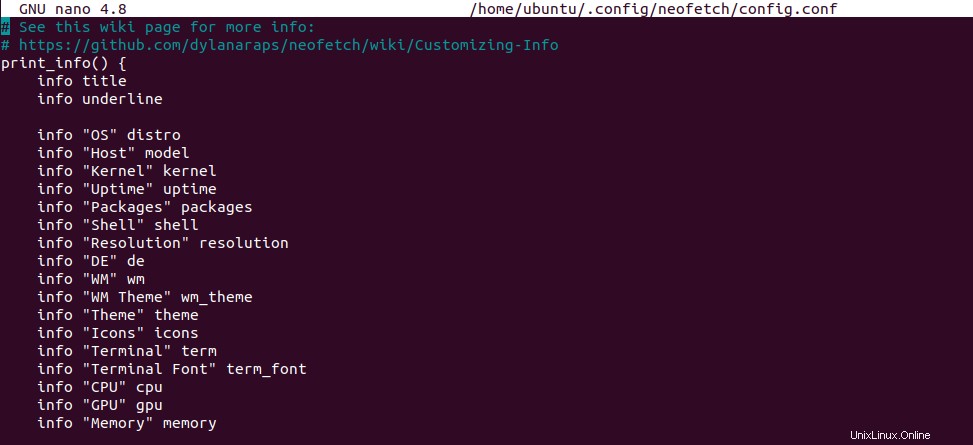
Etwas weiter unten sehen Sie weitere Optionen, die Sie der Ausgabe der Anwendung hinzufügen können.
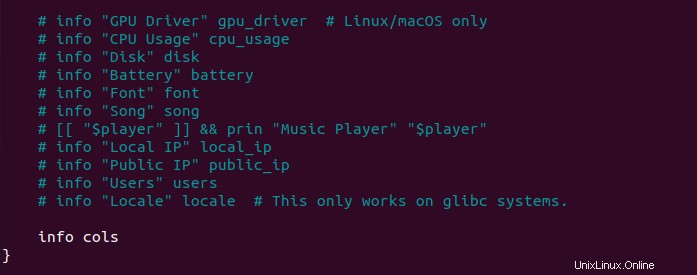
Wenn Sie mit der Bearbeitung der Datei fertig sind, können Sie die Änderungen speichern und den Editor schließen.
Entfernen von Neofetch
Neofetch ist sehr leicht, aber Sie möchten es vielleicht irgendwann deinstallieren.
Auch hier verwenden wir das Terminal. Öffnen Sie es also und führen Sie den folgenden Befehl aus:
sudo apt autoremove neofetch
Und in wenigen Sekunden verschwindet Neofetch aus dem System.
Schlussfolgerung
Mit Neofetch können wir problemlos grundlegende Informationen zu einem System anzeigen. Mit einer Terminalschnittstelle können Sie es sowohl für Desktops als auch für Server attraktiv machen. So, jetzt wissen Sie, wie man es installiert, versuchen Sie es.
Danke fürs Lesen